いつの頃からかillustratorを起動すると、以下画像の部分のパネルが「閉じた状態」で起動するようになってしまった。
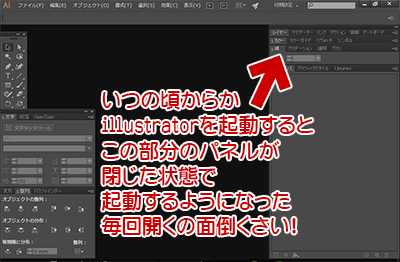
▲クリックで拡大
この部分の名称は「フローティングパネル」と言うそうです。
このパネルをillustrator起動のたびに毎回手動で開くの面倒くさい・・・・!
という事で対処方法を探ってみたページです。
こんな感じにしたい
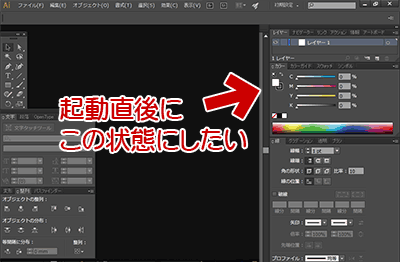
▲クリックで拡大
illustratorを起動した時、各パネルが開いているのが理想です。
多分この操作で直るばず。だけど・・・・。
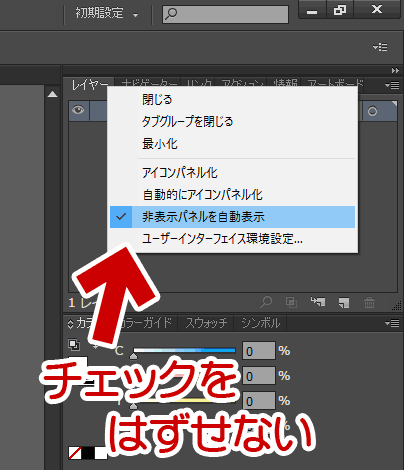
▲クリックで拡大
恐らくこの「非表示パネルを自動表示」のチェックを外せば この問題は解消すると思うのだけど・・・・・このチェック、2015年12月頃から illustratorを起動する度に勝手に有効になりやがるのです。
犯人は「開始ワークフロー」/「開始ワークスペース」
このトンデモ状況を作り出した犯人は2015 年11月~12月頃のアップデートで追加された「開始ワークスペース」の模様です。
コイツ、邪魔なんで起動させないようにしていたんですよね・・・・。
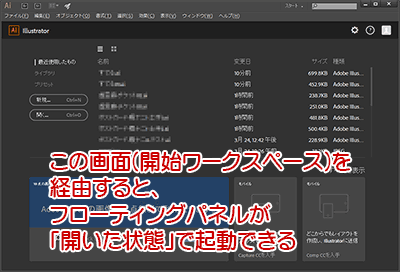
▲クリックで拡大
この画面 (開始ワークフロー)を経由した場合、「フローティングパネル」はちゃんと開いた状態でillustratorのファイルを開く事ができます。
illustrator起動時に「開始ワークスペース」を表示させる方法。
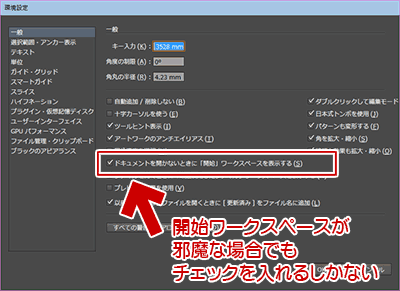
▲クリックで拡大
「環境設定」>「一般」の中に設定項目があります。
開始ワークスペースが邪魔な場合でもココはチェックを入れるしかない。
いずれにせよ、不要な画面と2~5回ほどの余計なクリックで、「さあ作るぞ!」という意識が瞬間的に別の方向へ持って行かれ、非常に不愉快。
Photoshopの方はこんな酷い事にはなっていないのに。バグもしくは「開始ワークスペースを無理矢理使わせるため」の嫌がらせですねコレ。
「開始ワークスペース」が見つからない場合
Adobe CCにログインしていない状態では、「開始ワークスペース」の項目は出現しません。

▲クリックで拡大:「環境設定」>「一般」の中に「開始ワークスペース」が見つからないケース
Adobe CCにログオンしていない場合、「開始ワークフロー」は機能しませんが、その代わり「フローティングパネル」も毎回閉じた状態で起動します。
こいつもバグもしくは「開始ワークスペースを無理矢理使わせるため」の嫌がらせですかね。
まとめ
「フローティングパネル」を開いた状態で illustrator を起動したい場合の対処方法は以下。
- Adobe CCにログオンした状態で illustrator を使う
- 「環境設定」>「一般」の「開始ワークスペースを表示する」にチェックを入れる
(つまり「開始ワークスペース」が表示される設定にしておく)
「開始ワークスペース」を使うと、PC環境によっては illustrator がハングしたり、画面が点滅したり・・・・といった不具合もあるようなので、そういう方には悩ましい解決方法になります。